Pour motiver et booster vos équipes, vous pouvez leur fixer des objectifs. Vous pouvez paramétrer ces objectifs depuis l’administration RiaShop. Par la suite, ils seront visibles dans RiaShop ainsi que dans Yuto pour les utilisateurs de notre CRM mobile. Comme vous le verrez sur la fiche d’un utilisateur, vous pouvez paramétrer différents objectifs. Cependant, dans cet article, nous allons nous concentrer sur comment paramétrer des objectifs par objet. Car vous pouvez également paramétrer des objectifs généraux et par client. Nous détaillons ces objectifs dans des articles dédiés que nous vous invitons à découvrir. Idem pour la présentation des objectifs dans l’application Yuto ! Vous êtes prêt ? C’est parti !
? Notez que nous illustrons cet article avec un compte Yuto Business sans synchronisation ERP. La procédure est identique pour les comptes Entreprise ainsi que pour les comptes RiaShop E-Commerce.
Étape 1 Tout d’abord, dans l’administration RiaShop, recherchez l’utilisateur pour lequel vous souhaitez paramétrer des objectifs. Pour cela, utilisez le moteur de recherche 1 de l’interface. Lorsque vous l’avez trouvé, cliquez sur le nom de l’utilisateur 2 pour accéder à sa fiche.
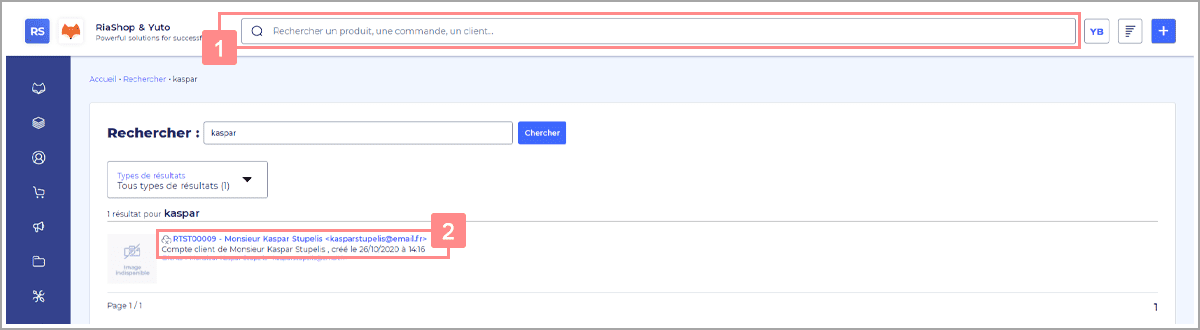
Étape 2 Ensuite, sur la fiche utilisateur, cliquez sur l’onglet « Objectifs » 3.

Étape 3 Maintenant, parmi la liste, choisissez le type d’objectif que vous souhaitez paramétrer. Pour cela, cliquez sur le nom de l’objectif 4 pour l’ouvrir.
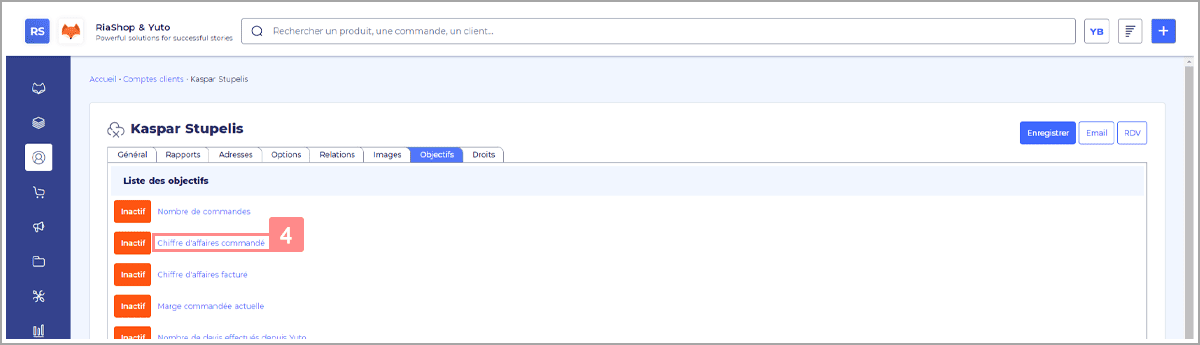
Étape 4 Dès lors, sur la page de l’objectif sélectionné, vous retrouvez 3 tableaux :
- En premier (celui qui nous intéresse ici), vous avez le tableau de paramétrage général par période mensuelle, trimestrielle, annuelle et personnalisée.
- En dessous, le paramétrage par objet.
- Et encore en dessous, le paramétrage par client.
Dans le tableau de paramétrage par objet, commencez par sélectionner l’année à laquelle vous souhaitez paramétrer les objectifs. Pour cela, cliquez sur les flèches à droite et à gauche 5 du bandeau « Année » pour faire défiler les années.
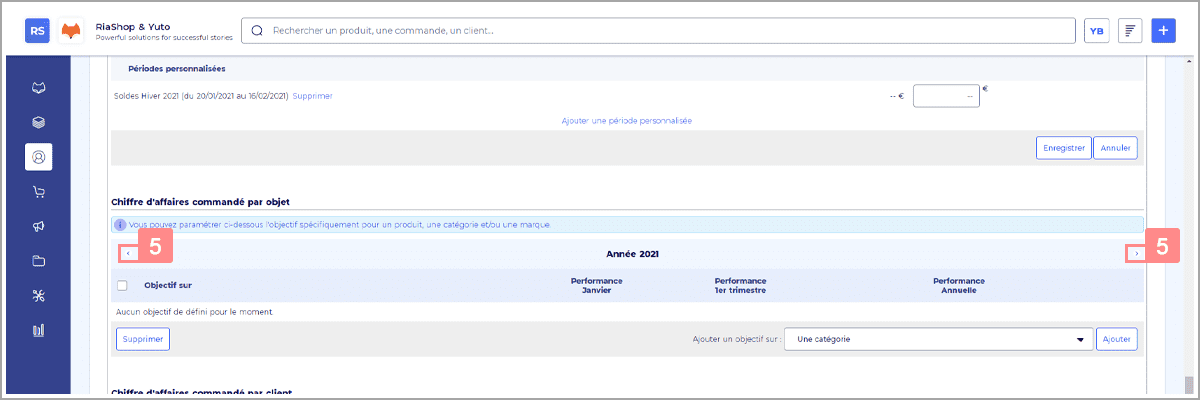
Étape 5 Ensuite, choisissez le type d’objet en cliquant sur la liste déroulante 6. Puis, cliquez sur « Ajouter » 7 pour valider votre choix et ouvrir la pop-up.
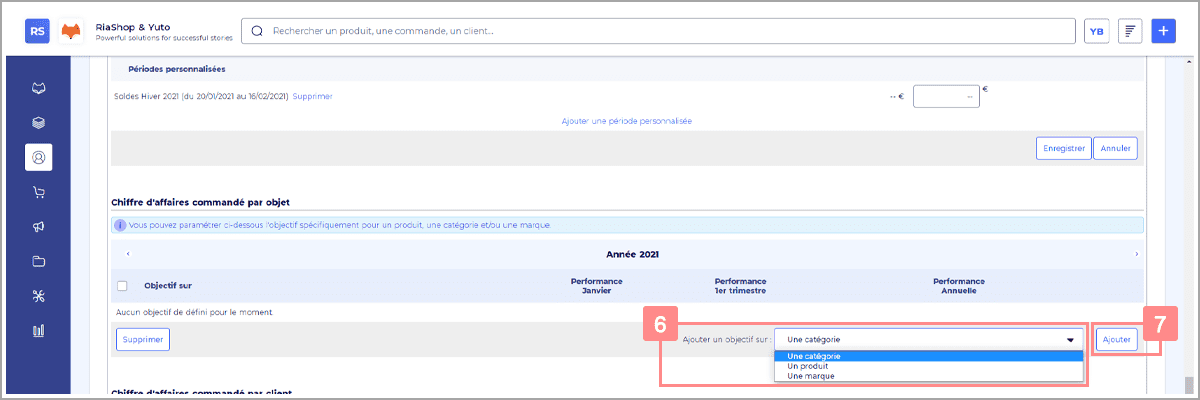
Étape 6 À présent dans la pop-up, choisissez l’objet à paramétrer en fonction du type sélectionné :
- Catégories de produit : Recherchez la catégorie que vous souhaitez. Lorsque vous l’avez trouvé, sélectionnez cette catégorie en cochant la case 8 puis, cliquez sur « Choisir » 9 pour valider.
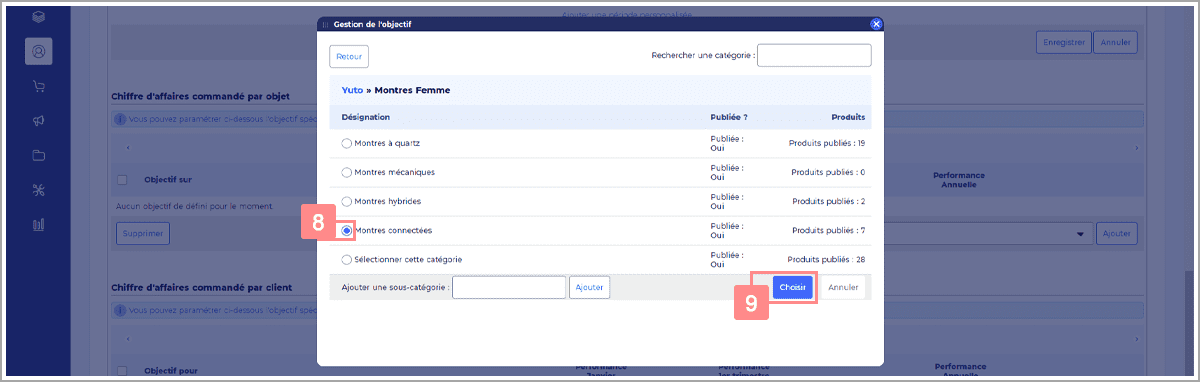
- Produits : Recherchez le produit que vous souhaitez puis, cliquez sur « Sélectionner » 8 lorsque vous l’avez trouvé.
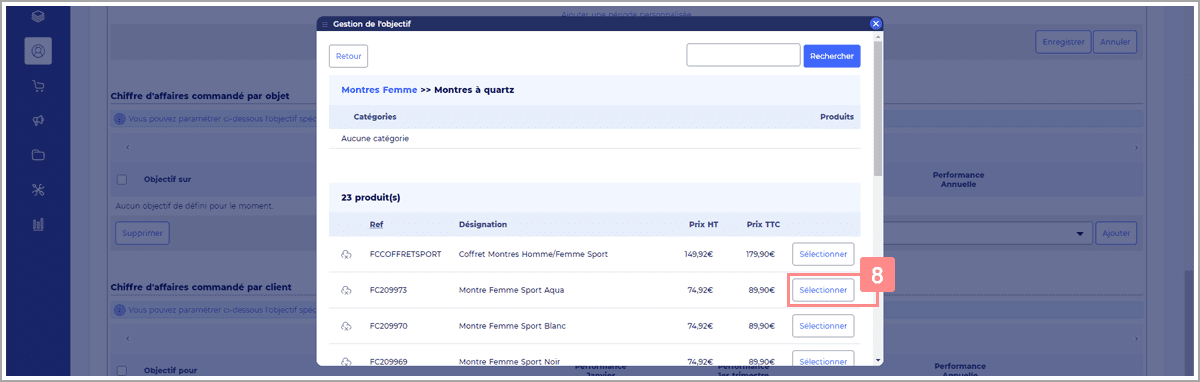
- Marques : Recherchez la marque souhaitée et sélectionnez la en cochant la case 8. Puis, cliquez sur « Sélectionner » 9 pour valider.
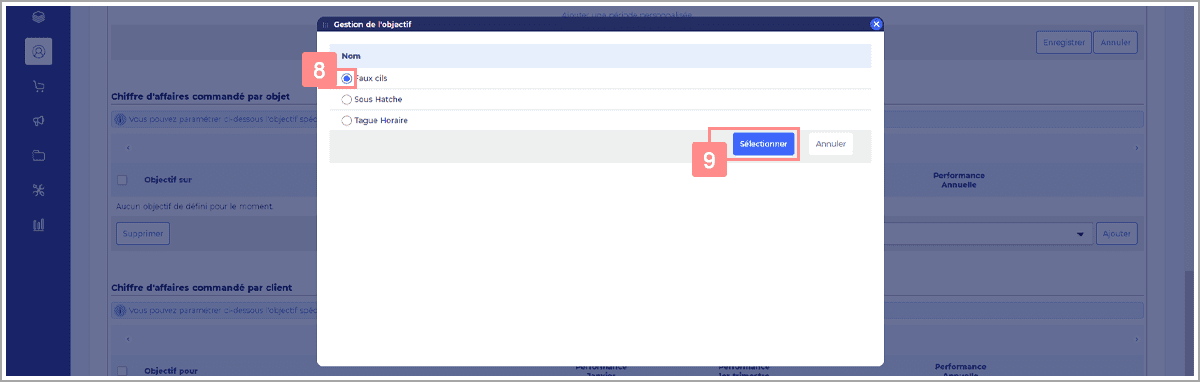
Étape 7 Enfin, saisissez les valeurs des objectifs dans les champs dédiés 10 pour les périodes que vous souhaitez. Et pour finir, cliquez sur « Enregistrer » 11 pour sauvegarder votre paramétrage.
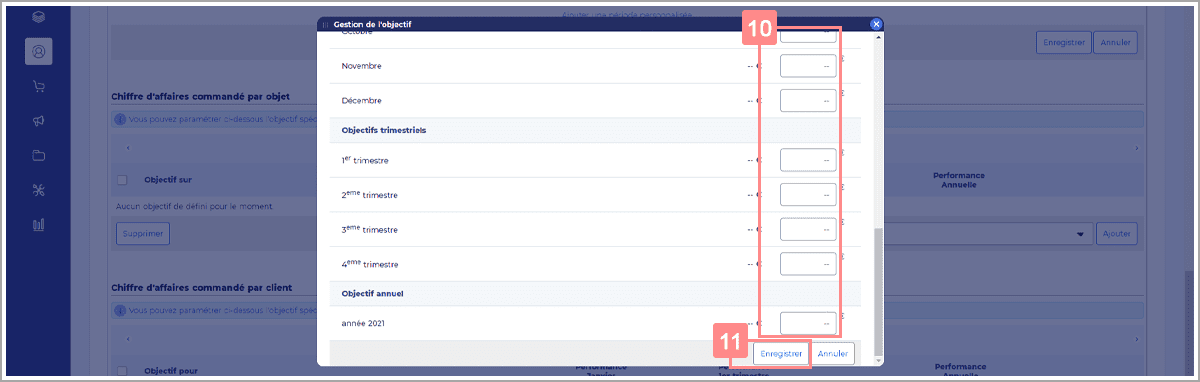
ℹ️ Tous les montants sont HT et les durées en secondes. De plus, vous n’êtes pas obligé de remplir tous les champs. Si vous souhaitez uniquement définir un objectif annuel, vous pouvez.
?♂️ Pourquoi je ne vois pas les objectifs paramétrés ? Ils sont sans doute inactifs. En effet, il ne suffit pas de paramétrer les objectifs pour qu’ils s’affichent. Il faut également les activer. Pour cela, dans l’onglet « Objectifs » d’une fiche utilisateur, cliquez sur le bouton orange « Inactif » 12 pour chaque types d’objectifs que vous souhaitez activer.
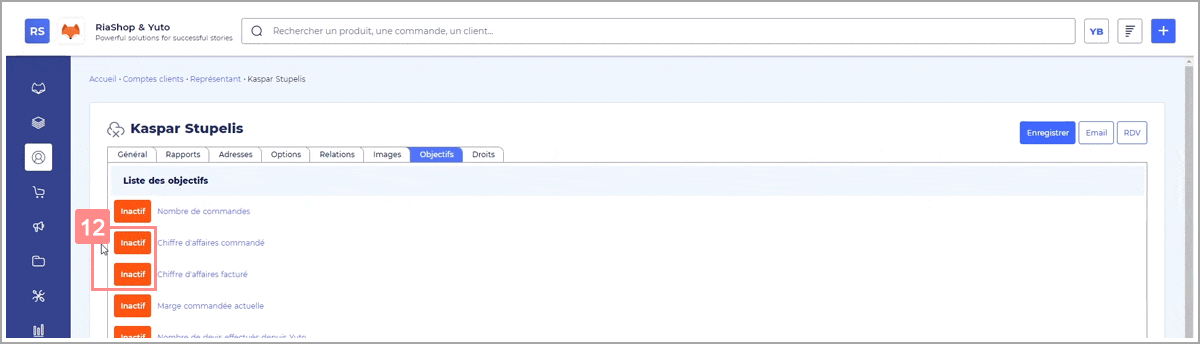
Parfait, vous avez paramétré votre premier objectif par objet ! Vous pouvez répéter cette procédure autant de fois que vous le souhaitez. En complément, vous pouvez également définir des objectifs généraux et des objectifs par client. Pour cela n’hésitez pas à consulter les articles dédiés.